Instagram là một mạng xã hội chia sẻ hình ảnh và video phổ biến với hơn 1 tỷ người dùng hoạt động hàng tháng trên toàn thế giới. Mạng xã hội này cho phép người dùng chia sẻ những khoảnh khắc đẹp trong cuộc sống, kết nối với bạn bè và theo dõi những người nổi tiếng yêu thích. Tuy nhiên, nền tảng này ban đầu chỉ được phát triển dành cho điện thoại thông minh. Do nhu cầu sử dụng ngày càng cao, Instaram đã ra mắt phiên bản web để người dùng có thể truy cập và sử dụng mạng xã hội này trên máy tính.
Instagram là gì?
Instagram (hay còn được nhiều người dùng gọi tắt là Insta, Instaram) là một mạng xã hội chia sẻ hình ảnh và video miễn phí được sáng lập bởi Kevin Systrom và Mike Krieger. Mạng xã hội này được ra mắt vào tháng 10 năm 2010 và hiện đang sở hữu hơn 1 tỷ người dùng hoạt động hàng tháng trên toàn thế giới.
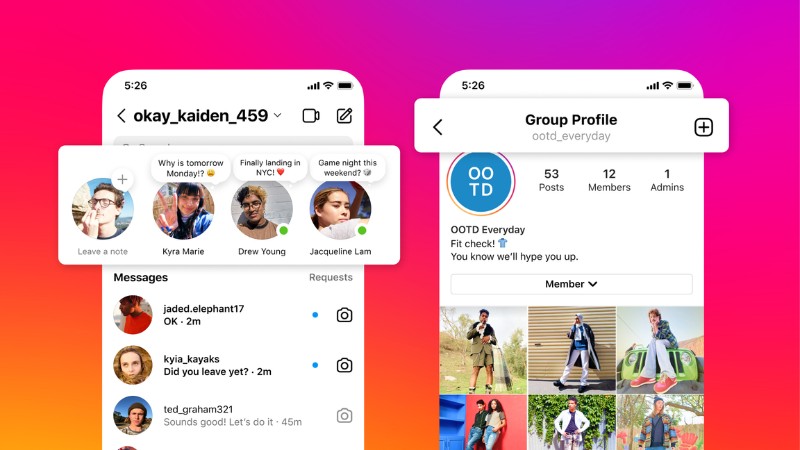
Là mạng xã hội phổ biến với nhiều tính năng hữu ích, giúp kết nối mọi người và chia sẻ những khoảnh khắc đẹp, với Insta, bạn có thể:
- Chia sẻ ảnh và video: Người dùng có thể đăng tải ảnh và video lên tài khoản Insta của mình, đồng thời thêm các bộ lọc chỉnh sửa, hiệu ứng và chú thích.
- Theo dõi và tương tác: Người dùng có thể theo dõi các tài khoản khác để xem bài đăng của họ, đồng thời tương tác với họ bằng cách like, bình luận và chia sẻ bài viết.
- Tin nhắn trực tiếp: Insta cung cấp tính năng nhắn tin trực tiếp (DM) cho phép người dùng trò chuyện riêng tư với nhau.
- Stories: Instagram Stories là tính năng cho phép người dùng chia sẻ những khoảnh khắc ngắn trong cuộc sống và stories sẽ tự động biến mất sau 24 giờ.
- Reels: Đây là tính năng cho phép người dùng tạo và chia sẻ các video ngắn có nhạc nền.
- IGTV: Là tính năng cho phép người dùng chia sẻ các video dài hơn Stories.
- Khám phá: Tab Khám phá giúp người dùng tìm kiếm các bài đăng, tài khoản và hashtag mới và phổ biến.
- Quảng cáo: Mạng xã hội này là một nền tảng quảng cáo hình ảnh hiệu quả cho các doanh nghiệp.
Tại sao Instagram phiên bản web ra đời?
Ra mắt vào tháng 10 năm 2010, nền tảng mạng xã hội này ban đầu chỉ dành cho iPhone và chỉ tập trung vào tính năng chia sẻ hình ảnh với bộ lọc độc đáo. Sau đó, Insta nhanh chóng thu hút người dùng nhờ sự đơn giản và tính thẩm mỹ cao, nền tảng này trở thành hiện tượng mạng xã hội mới trong giới trẻ. Tuy nhiên trong thời gian đầu, việc sử dụng Instaram chỉ giới hạn trên thiết bị di động khiến nhiều người dùng máy tính cảm thấy bất tiện. Bởi nhu cầu sử dụng Instagram trên một thiết bị màn hình lớn hơn để lướt ảnh, xem video hay đơn giản là phục vụ giải trí đa nhiệm ngày càng tăng cao.
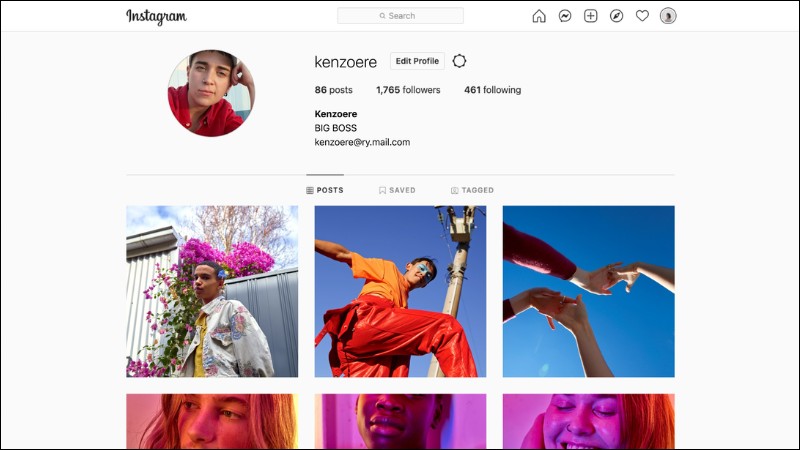
Khi đó, cộng đồng người dùng Instaram liên tục đề xuất việc phát triển phiên bản dành cho máy tính để đáp ứng nhu cầu ngày càng tăng. Nhiều giải pháp do bên thứ ba phát triển ra đời nhằm giúp người dùng truy cập nền tảng mạng xã hội này trên máy tính, tuy nhiên tính năng và trải nghiệm không được tối ưu. Nhận thức được nhu cầu của người dùng, Insta chính thức ra mắt phiên bản web vào tháng 7 năm 2016. Phiên bản web cho phép người dùng thực hiện hầu hết các tính năng cơ bản như đăng ảnh, xem bài viết, bình luận, tương tác với bạn bè,… Mở rộng khả năng tiếp cận nền tảng này đến nhiều người dùng hơn, đặc biệt là những người sử dụng máy tính thường xuyên.
Cách dùng Instagram web
Khởi đầu từ ứng dụng di động dành riêng cho iPhone, Instagram đã không ngừng phát triển và mở rộng sang các nền tảng khác. Việc ra mắt phiên bản web và ứng dụng dành cho máy tính đã đáp ứng nhu cầu của người dùng và giúp Insta trở thành một mạng xã hội phổ biến và dễ tiếp cận hơn. Giờ đây, insta đã trở thành một mạng xã hội đa nền tảng, mang đến sự tiện lợi cho người sử dụng và giúp Insta tiếp cận được với lượng người dùng khổng lồ trên toàn thế giới.
Sử dụng Instaram bằng trình duyệt web
Mặc dù Insta là ứng dụng phổ biến dành cho điện thoại thông minh nhưng bạn vẫn có thể sử dụng nó trên máy tính thông qua trình duyệt web. Dưới đây là các cách để sử dụng Instagram web trên máy tính trong qua các trình duyệt web:
Bước 1: Mở trình duyệt web yêu thích của bạn (Google Chrome, Firefox, Microsoft Edge,…) trên máy tính.
Bước 2: Truy cập trang web Instaram tại địa chỉ https://www.instagram.com/.
Bước 3: Đăng nhập vào tài khoản của bạn bằng tên người dùng và mật khẩu.
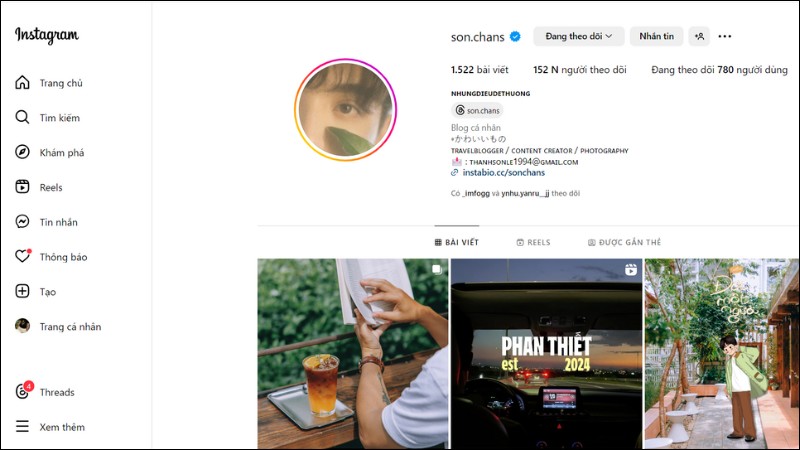
Bước 4: Sau khi đăng nhập, bạn có thể sử dụng đầy đủ các tính năng của Insta trên máy tính như đăng ảnh, bình luận, nhắn tin, xem Stories, Reels, IGTV,…
Sử dụng Instagram bằng ứng dụng từ Microsoft
Bên cạnh việc sử dụng Insta trên trình duyệt web, bạn có thể trải nghiệm mạng xã hội này một cách mượt mà và đầy đủ tính năng hơn với ứng dụng dành cho máy tính Windows 10. Dưới đây là hướng dẫn chi tiết cách tải và sử dụng ứng dụng Insta trên máy tính:
Bước 1: Tải ứng dụng từ cửa hàng ứng dụng của Microsoft
- Truy cập vào Microsoft Store trên máy tính Windows 10 của bạn.
- Tìm kiếm ứng dụng “Instagram”.
- Nhấp vào nút “Nhận” để tải ứng dụng.
- Sau khi tải xuống hoàn tất, nhấp vào nút “Khởi chạy” để mở ứng dụng.
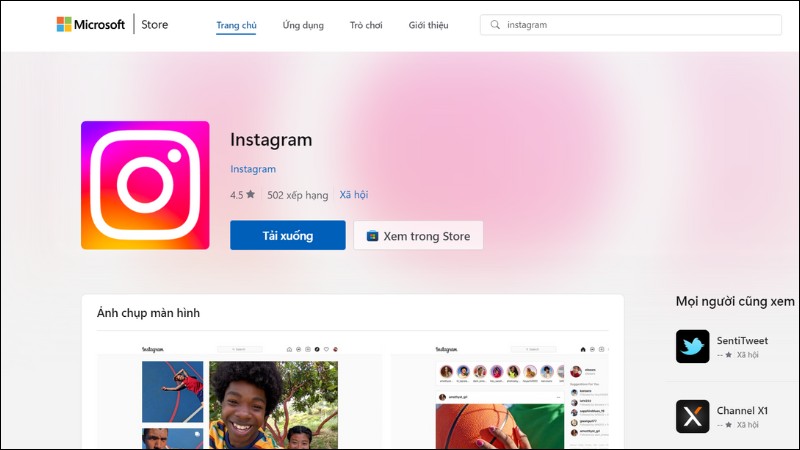
Bước 2: Đăng nhập vào tài khoản
- Nhập tên người dùng và mật khẩu của tài khoản Instaram của bạn.
- Nếu bạn chưa có tài khoản, bạn có thể tạo tài khoản mới ngay trong ứng dụng.
Bước 3: Sau khi đăng nhập thành công, bạn sẽ có thể sử dụng đầy đủ các tính năng của Insta trên máy tính như:
- Đăng ảnh và video: Chỉnh sửa ảnh và video với các bộ lọc và hiệu ứng độc đáo trước khi đăng tải.
- Xem bài viết: Theo dõi bài đăng của bạn bè, người nổi tiếng và các tài khoản yêu thích.
- Bình luận và tương tác: Thích, bình luận và chia sẻ bài viết Instaram.
- Tin nhắn trực tiếp: Gửi tin nhắn riêng tư cho bạn bè.
- Stories: Chia sẻ những khoảnh khắc ngắn trong cuộc sống của bạn với Stories.
- Reels: Tạo và chia sẻ video ngắn có nhạc nền.
- IGTV: Xem các video thời lượng dài hơn.
- Khám phá: Tìm kiếm nội dung mới và theo dõi xu hướng.
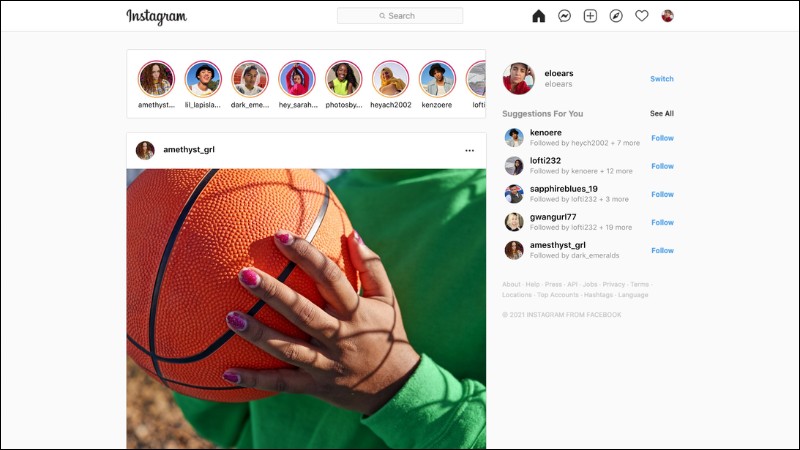
Sử dụng Instagram qua giả lập Android
Ngoài cách sử dụng Insta dành cho Windows 10 và phiên bản web, bạn có thể trải nghiệm mạng xã hội này trên máy tính bằng phần mềm giả lập Android. Việc sử dụng phần mềm giả lập cho phép bạn sử dụng các ứng dụng Android trong đó có Insta trên máy tính với trải nghiệm gần giống như sử dụng điện thoại thông minh. Một trong những phần mềm giả lập phổ biến nhất là BlueStacks. Dưới đây là hướng dẫn sử dụng BlueStacks để giả lập Android và sử dụng Instagram trên máy tính:
Bước 1: Truy cập trang web chính thức của BlueStacks tại địa chỉ: https://www.bluestacks.com/download.html. Sau đó tải xuống phiên bản BlueStacks phù hợp với hệ điều hành máy tính của bạn. Chạy file cài đặt và làm theo hướng dẫn trên màn hình để hoàn tất cài đặt.
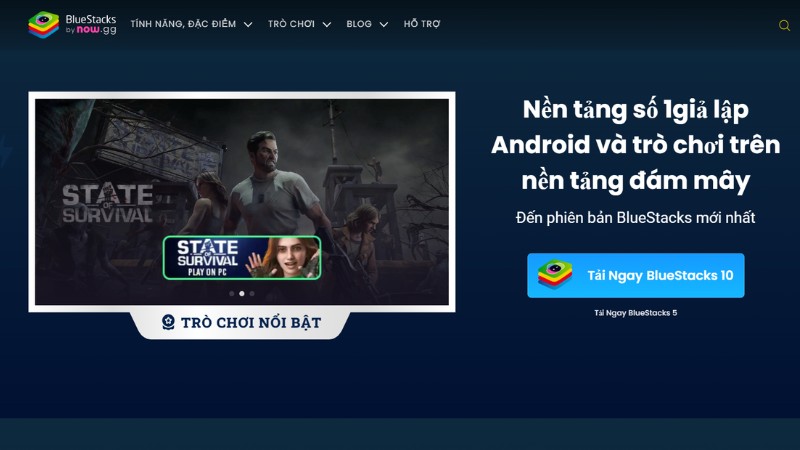
Bước 2: Khởi động BlueStacks và đăng nhập tài khoản Google. Hoàn tất quá trình thiết lập ban đầu bao gồm việc chọn ngôn ngữ, kết nối Wi-Fi và đăng nhập tài khoản Google.
Bước 3: Tìm kiếm và cài đặt ứng dụng Instaram
- Mở Google Play Store trong BlueStacks.
- Tìm kiếm ứng dụng “Instagram”.
- Nhấp vào nút “Cài đặt” để tải xuống và cài đặt ứng dụng Insta.
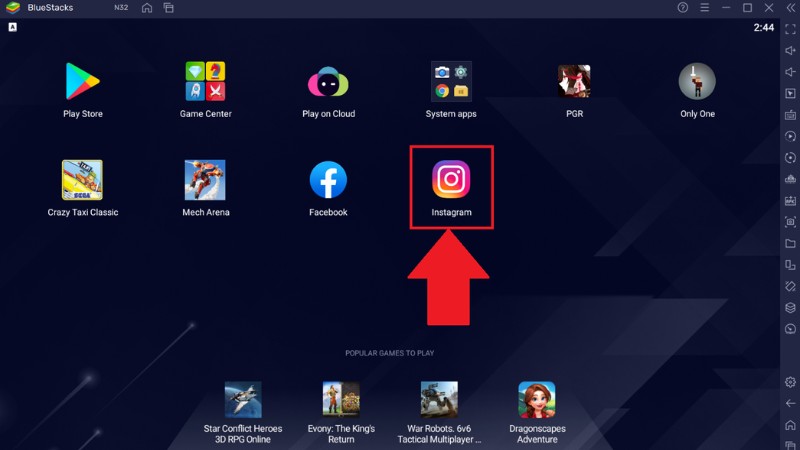
Bước 4: Mở ứng dụng và đăng nhập vào tài khoản Insta của bạn bằng tên người dùng và mật khẩu.
Bước 5: Sau khi đăng nhập thành công, bạn có thể sử dụng đầy đủ các tính năng của nền tảng mạng xã hội này trên BlueStacks như khi sử dụng trên điện thoại.
Hướng dẫn sử dụng Instagram trên web
Insta, mạng xã hội chia sẻ hình ảnh và video đình đám giờ đây không còn bị giới hạn chỉ trên điện thoại thông minh nữa. Với phiên bản web tiện lợi, bạn có thể thỏa sức khám phá, kết nối và chia sẻ mọi khoảnh khắc ngay trên máy tính. Nội dung tiếp theo ngay sau đây sẽ dẫn dắt bạn từng bước chinh phục Insta trên web, từ những thao tác cơ bản như đăng ký, đăng nhập đến những mẹo hữu ích để nâng cao trải nghiệm mạng xã hội của bạn một cách trọn vẹn nhất.
Cách đăng ký tài khoản Instagram
- Truy cập trang web Insta tại địa chỉ: https://www.instagram.com/
- Nhấp vào nút “Đăng ký” ở góc phải trên cùng của màn hình.
- Nhập thông tin cá nhân của bạn, bao gồm địa chỉ email hoặc số điện thoại, tên đầy đủ, tên người dùng và mật khẩu.
- Nhấp vào nút “Đăng ký”.
- Xác nhận tài khoản của bạn bằng email hoặc số điện thoại mà bạn đã cung cấp.
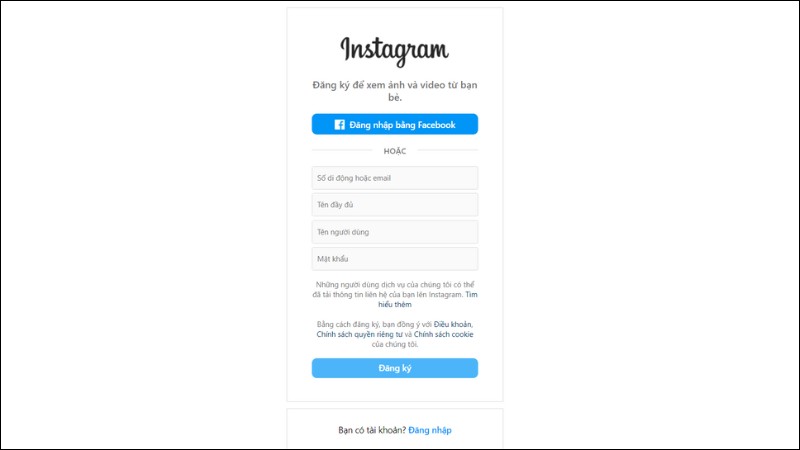
Cách đăng nhập vào tài khoản Instagram
- Truy cập trang web Insta: https://www.instagram.com/
- Nhập địa chỉ email hoặc số điện thoại và mật khẩu của bạn vào các ô tương ứng hoặc chọn đăng nhập bằng Facebook.
- Nhấp vào nút “Đăng nhập”.
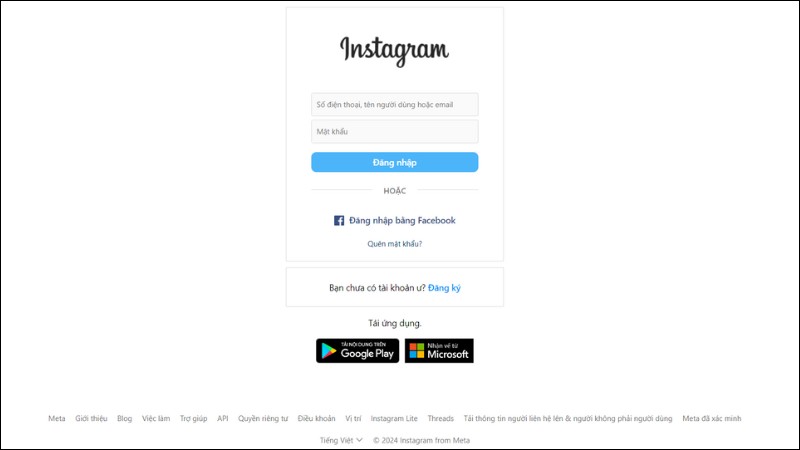
Cách đăng tải hình ảnh và video lên Instagram
- Nhấp vào nút “Tạo” ở thanh bên trái màn hình.
- Chọn ảnh hoặc video mà bạn muốn đăng tải từ máy tính của bạn.
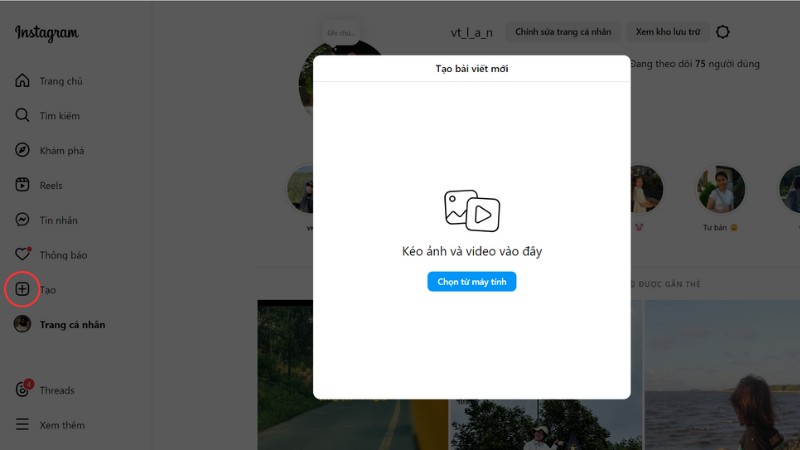
- Chỉnh sửa ảnh hoặc video (tùy chọn): Instaram cung cấp nhiều công cụ chỉnh sửa ảnh và video cơ bản như cắt, xoay và thay đổi kích thước ảnh/video, điều chỉnh độ sáng, độ tương phản và bão hòa, thêm bộ lọc và hiệu ứng, thêm văn bản và nhãn dán,… Bạn có thể sử dụng các công cụ này để chỉnh sửa ảnh và video của mình theo ý muốn trước khi đăng tải lên Insta.
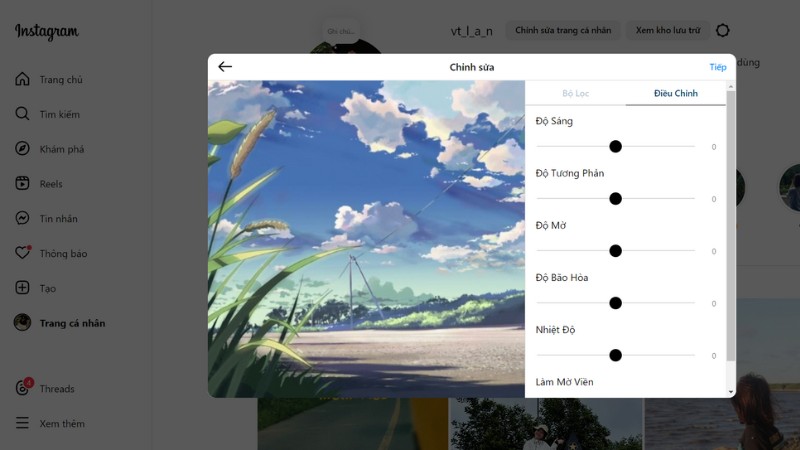
- Thêm chú thích mô tả nội dung bài đăng của bạn.
- Thêm thẻ hashtag liên quan đến nội dung bài đăng của bạn để giúp người dùng khác dễ dàng tìm thấy bài đăng của bạn.
- Thêm vị trí của bạn vào bài đăng để cho mọi người biết bạn đang ở đâu khi chụp ảnh/quay video.
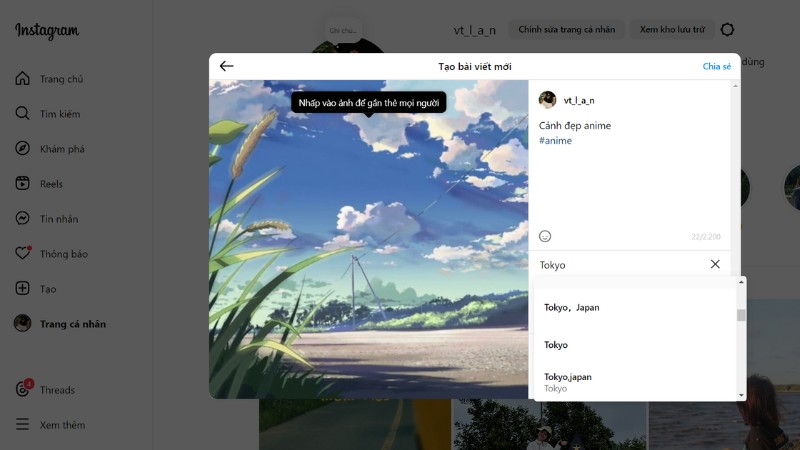
- Nhấp vào nút “Đăng bài”.
Cách xem bài đăng của bạn bè và người nổi tiếng
- Theo dõi bạn bè và người nổi tiếng mà bạn quan tâm, bài đăng của họ sẽ xuất hiện trên trang chủ của bạn.
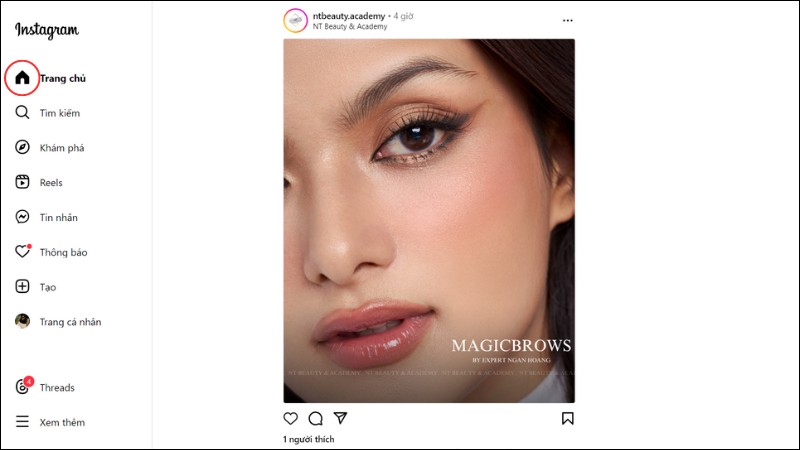
- Bạn cũng có thể khám phá nội dung mới bằng cách truy cập trang “Khám phá”.
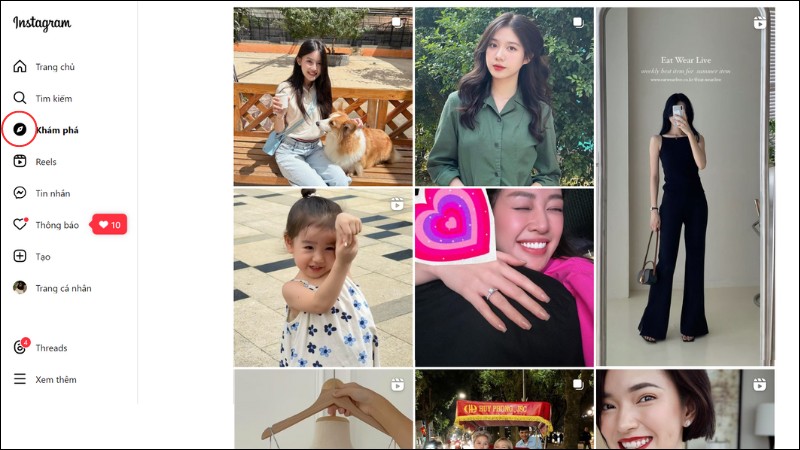
Cách thích, bình luận và chia sẻ bài đăng
- Thích: Nhấp vào nút “Thích” hình trái tim màu trắng để bày tỏ sự quan tâm của bạn với bài đăng.
- Bình luận: Nhấp vào nút “Bình luận” để chia sẻ suy nghĩ của bạn về bài đăng.
- Chia sẻ: Nhấp vào nút “Chia sẻ” để chia sẻ bài đăng với những người khác.
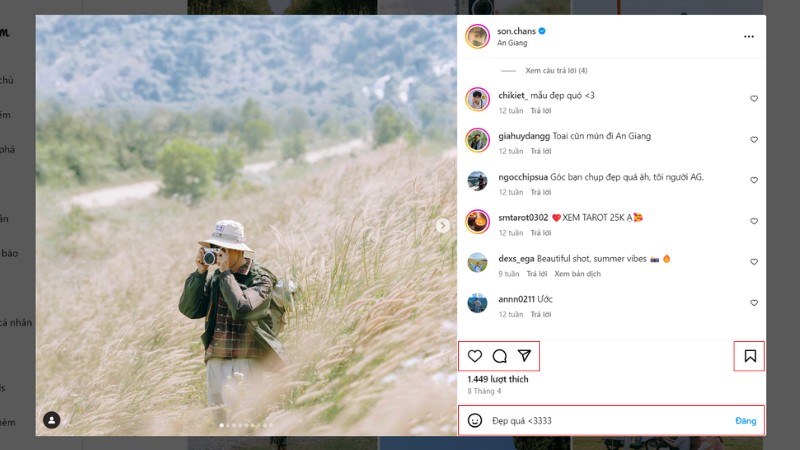
Cách nhắn tin trực tiếp với bạn bè
- Nhấp vào nút “Tin nhắn” ở thanh công cụ dọc bên trái của màn hình.
- Chọn người bạn mà bạn muốn nhắn tin.
- Nhập tin nhắn của bạn và nhấn Enter để gửi.
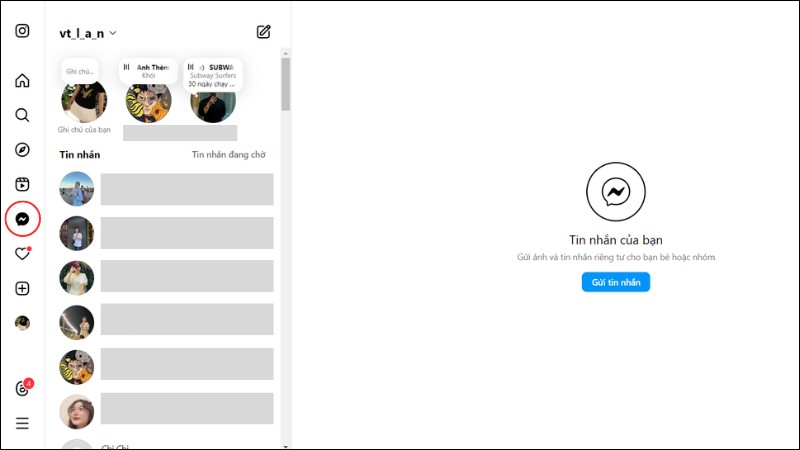
Cách theo dõi và bỏ theo dõi người dùng khác
- Theo dõi: Nhấp vào nút “Theo dõi” trên trang hồ sơ của người dùng mà bạn muốn theo dõi.
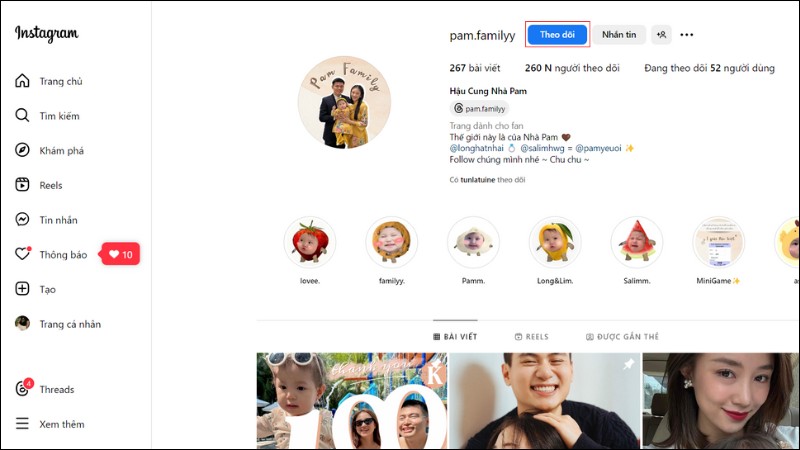
- Bỏ theo dõi: Nhấp vào nút “Đang theo dõi” trên trang hồ sơ của người dùng mà bạn muốn bỏ theo dõi.
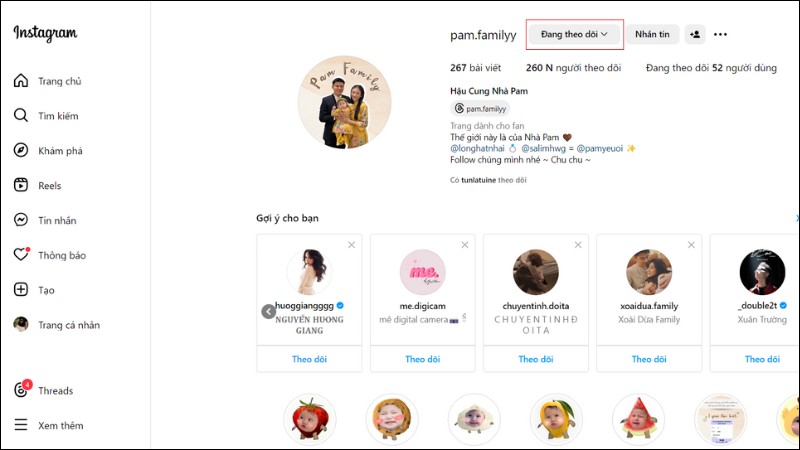
Cách tìm kiếm người dùng và hashtag
- Nhấp vào nút “Tìm kiếm” ở góc phải trên cùng của màn hình.
- Nhập tên người dùng hoặc hashtag mà bạn muốn tìm kiếm.
- Instagram sẽ hiển thị kết quả tìm kiếm phù hợp.
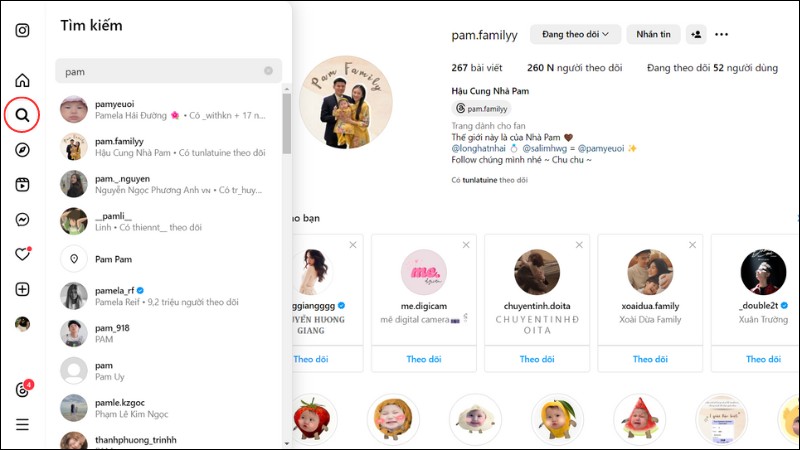
Cài đặt tiện ích mở rộng cho Instagram
Tiện ích mở rộng cho Instaram là những phần mềm nhỏ được thêm vào trình duyệt web của bạn để giúp bạn sử dụng mạng xã hội này hiệu quả hơn. Có rất nhiều tiện ích mở rộng khác nhau cung cấp nhiều tính năng khác nhau, từ việc tải xuống hình ảnh và video đến việc quản lý nhiều tài khoản Insta cùng lúc. Dưới đây là một số tiện ích mở rộng phổ biến cho Insta:
- Save to Post: Tiện ích này cho phép bạn lưu ảnh và video từ Insta về máy tính của mình chỉ với một cú nhấp chuột
- IG Downloader: Cho phép bạn lưu ảnh và video từ Instaram, ngoài ra bạn còn có thể tải xuống ảnh đại diện, tải xuống Stories và tải xuống video IGTV.
- Instatools: Tiện ích mở rộng này cung cấp nhiều công cụ hữu ích cho Instagram bao gồm việc quản lý nhiều tài khoản, theo dõi người dùng mới, tự động thích và bình luận,…
- UnfollowGhost: Tiện ích này giúp bạn theo dõi những người dùng đã bỏ theo dõi bạn trên Instaram.
- DM for Web: Công cụ này cho phép bạn sử dụng Insta Direct trên web.
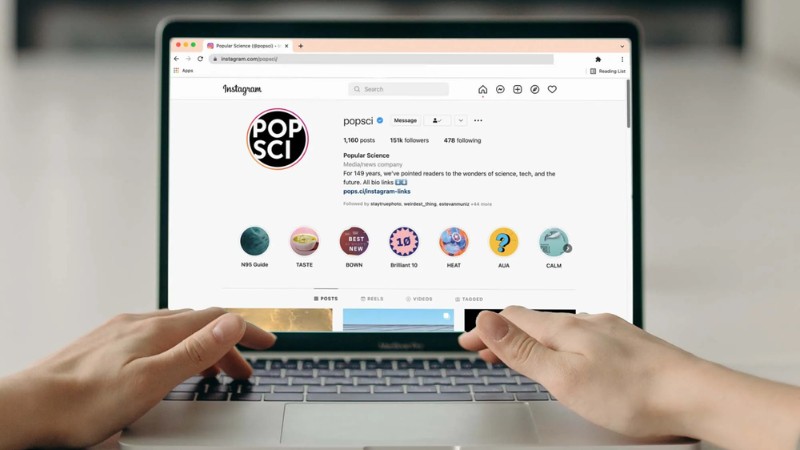
Lưu ý, không phải tất cả các tiện ích mở rộng cho Instagram đều tương thích với tất cả các trình duyệt web. Một số tiện ích mở rộng có thể yêu cầu bạn đăng ký tài khoản hoặc thanh toán phí để sử dụng tất cả các tính năng. Và nên cẩn thận khi cài đặt các tiện ích mở rộng từ các nguồn không đáng tin cậy.
Tạm kết
Trên đây là hướng dẫn chi tiết về cách sử dụng Instaram trên web mà Hoàng Hà Mobile đã tổng hợp được. Hy vọng những thông tin này sẽ giúp bạn tận dụng tối đa các tính năng của mạng xã hội này và kết nối với bạn bè, chia sẻ khoảnh khắc đẹp một cách dễ dàng. Bên cạnh những hướng dẫn trên, bạn cũng có thể tham khảo thêm các bài viết và video hướng dẫn khác trên mạng để học hỏi thêm nhiều mẹo và thủ thuật sử dụng Insta trên web. Chúc bạn có những trải nghiệm thú vị trên nền tảng mạng xã hội này!
XEM THÊM:
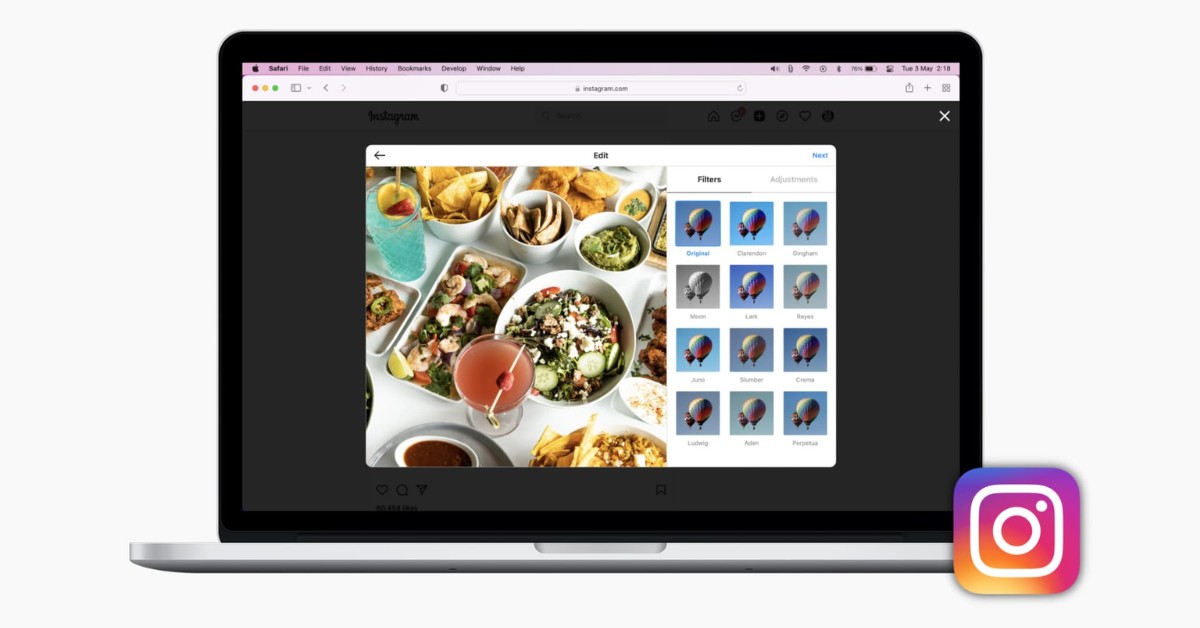


![Bảng giá iPhone mới và loạt ưu đãi khủng: Cập nhật mới nhất [2025]](https://hoanghamobile.com/tin-tuc/wp-content/uploads/2025/12/iPhone-13-768x402.jpg)
